 |
| Cara Paling Lengkap Memperbaiki Hardisk Rusak |
Hardisk memang salah satu komponen komputer yang cukup sering rusak. Hal ini disebabkan karena kita terkadang menyepelekan hardisk pada laptop/komptuer kita. Contoh saja kita mungkin jarang sekali untuk membersihkan hardisk ataupun melakukan defrag. Jadi tak heran apabila hardisk kita akan rusak lama kelamaan. Kali ini, komputer67 akan memberikan cara untuk memperbaiki hardisk rusak secara lengkap. Hardisk yang rusak memang sangat menjengkelkan, karena kita tidak bisa mengakses file penting kita. Padahal, di dalam komputer/laptop bagian yang paling penting adalah file kita sendiri. Maka sangat diperlukan cara untuk memperbaiki hardisk yang rusak, sehingga Anda sudah tau sejak sekarang sebelum akhirnya hardisk Anda akan rusak dan kehilangan file Anda.
Pastikan Bahwa Hardisk Anda Benar-Benar Rusak
Mengapa harus dipastikan ? Ya karena apabila tidak, semisal ternyata yang rusak adalah RAM/VGA nya, maka Anda akan membuang-buang waktu untuk membaca cara-cara dibawah ini karena hardisk Anda tidak rusak. Maka dari itu Anda harus mengecek dengan benar apakah benar-benar hardisk Anda rusak !Lalu bagaimana memastikan bahwa hardisk saya rusak ?
Caranya sangat mudah !
Pergi ke tempat temen, coba hardiskmu tancepin ke laptop/komputer temenmu. Kalau ternyata laptop/komputer temenmu juga tidak bisa berjalan dengan baik, maka memang hardiskmu RUSAK. Tapi jika bisa, berarti BUKAN hardiskmu yang rusak dan jangan diotak-atik lagi ntar malah hardiskmu beneran rusak !
Gak ada temen yang bisa minjemin ? gampang !
Tinggal ke servisan, bilang aja mau nyobain hardisk ini bener rusak atau enggak. Terus pura-pura aja tanya kalau rusak benerinnya berapa, tapi setelah itu bilang aja gak usah dibenerin saya bawa pulang lagi aja. Pasti gratis kok kalo cuman ngecek hardisk gitu doang. Tapi kalau emang bayar ngeceknya, itu kebangeten yang punya servisan hahah..
Nah apabila memang hardisk Anda sudah Anda pastikan benar-benar rusak. Maka Anda bisa mengikuti langkah selanjutnya.
Cara Memperbaiki Hardisk Yang Rusak
- Hardisk yang digunakan tidak bisa untuk booting pada laptop/komputer
Nah, apabila masalah Anda adalah komputer/laptop Anda tidak bisa digunakan untuk booting karena masalah hardisk, maka Anda harus mengikuti langkah-langkah berikut. Sebelumnya, ada 4 hal yang menyebabkan hal ini bisa terjadi yaitu karena komputer/laptop Anda belum memiliki sistem operasi apa-apa, atau tegangan pada hardisk Anda belum masuk, atau masalah kabel pada motherboard, atau hardisk Anda tidak terdeteksi oleh BIOS.Nah tentunya masing-masing penyebab memiliki solusi. Tak mungkin semua solusi hardisk rusak itu hanya 1 solusi. Tentu akan banyak cara untuk memperbaikinya.
Gimana caranya ? Yuk langsung aja ikut langkah berikut.
1. Penyebab pertama : Belum ada sistem operasi
Solusi : Silahkan membeli sistem operasi yang Anda inginkan. Misal Anda ingin windows 10, maka Anda bisa membeli kaset windows 10 dan menginstallnya di dalam laptop/komputer Anda. Cara penginstallannya juga mudah tinggal memasukan kaset, lalu memastikan bahwa boot priority pada BIOS adalah dari CD/DVD. Lalu install seperti biasa tinggal di next-next aja dah pokoknya.
2. Penyebab kedua : Tegangan hardisk belum masuk
Solusi : Cek pada bagian kabel power suplay yang tersambung ke hardisk Anda. Kalau belum tertancap silahkan tancapkan. Tapi kalau sudah coba dicabut lalu ditancapkan lagi. Kalau memang masih tidak bisa, coba gunakan kabel lain. Jika tidak punya, maka silahkan beli kabelnya di toko-toko komputer. Murah kok... Jika tidak punya duit, ngemis dulu di perempatan.
3. Penyebab ketiga : Masalah kabel
Solusi : Solusinya hampir sama dengan penyebab kedua, yaitu cek semua kabel yang tertancap pada hardisk dan motherboard. Pastikan semua tertancap dengan benar dan pastikan juga tidak ada kabel yang rusak. Jika ada kabel yang rusak, silahkan gantik kabel dengan membelinyah di toko komputer. Pastikan Anda punya duit untuk membeli !
Biar lebih paham, silahkan liat gambar berikut
 |
| Cara Paling Lengkap Memperbaiki Hardisk Rusak |
4. Penyebab keempat : Hardisk Anda tidak terdeteksi oleh BIOS
Solusi : Solusinya mudah sekali loh. Tinggal masuk ke BIOS. Nah gimana cara masuk ke BIOS ? Tentu banyak cara. Cara yang paling umum adalah dengan mematikan laptop/komputer Anda terlebih dahulu. Lalu tekan F2 lalu tekan tombol power, setelah itu lepaskan tombol F2 tadi dan Anda akan langsung masuk ke settingan BIOS. Kalau masih belum bisa silahkan googling, atau sebenarnya waktu booting itu sudah ada panduannyah untuk masuk ke BIOS -__-.
 |
| Cara Paling Lengkap Memperbaiki Hardisk Rusak |
Jadi setelah masuk ke BIOS, masuk ke settingan pada bagian booting dan tekan + atau - hingga urutannya menjadi seperti pada gambar dibawah ini.
 |
| Cara Paling Lengkap Memperbaiki Hardisk Rusak |
Setelah itu tekan F10 untuk save and exit. Lalu reboot komputer Anda.
- Hardisk yang rusak karena muncul error
1. Error pertama : HDD Controller failure |
| Cara Paling Lengkap Memperbaiki Hardisk Rusak |
Error ini biasanya terjadi saat komputer mulai dihidupkan. Jadi saat menghidupkan komputer muncullah error "HDD Controller failure" yang tentunya sangat menganggu.
Solusi : Cek pada slave, jumper master, dan kabelnya.
Artinya apa tuh ? Nah jadi coba cek kembali secara lebih teliti lagi pada kabel2 yang menancap pada hardisk maupun motherboard. Pastikan semua terpasang dengan benar. Apabila Anda tidak bisa memasang dengan benar silahkan cari aja di youtube cara pemasangan hardisk.
Apabila ternyata masih tidak bisa, kemungkinan hanya ada 3, pertama mungkin kabelnya memang rusak, kedua mungkin hardisk Anda sudah benar-benar rusak, yang ketiga mungkin motherboard Anda yang rusak. Silahkan di cek satu per satu.
2. Error kedua : A disk read error occured
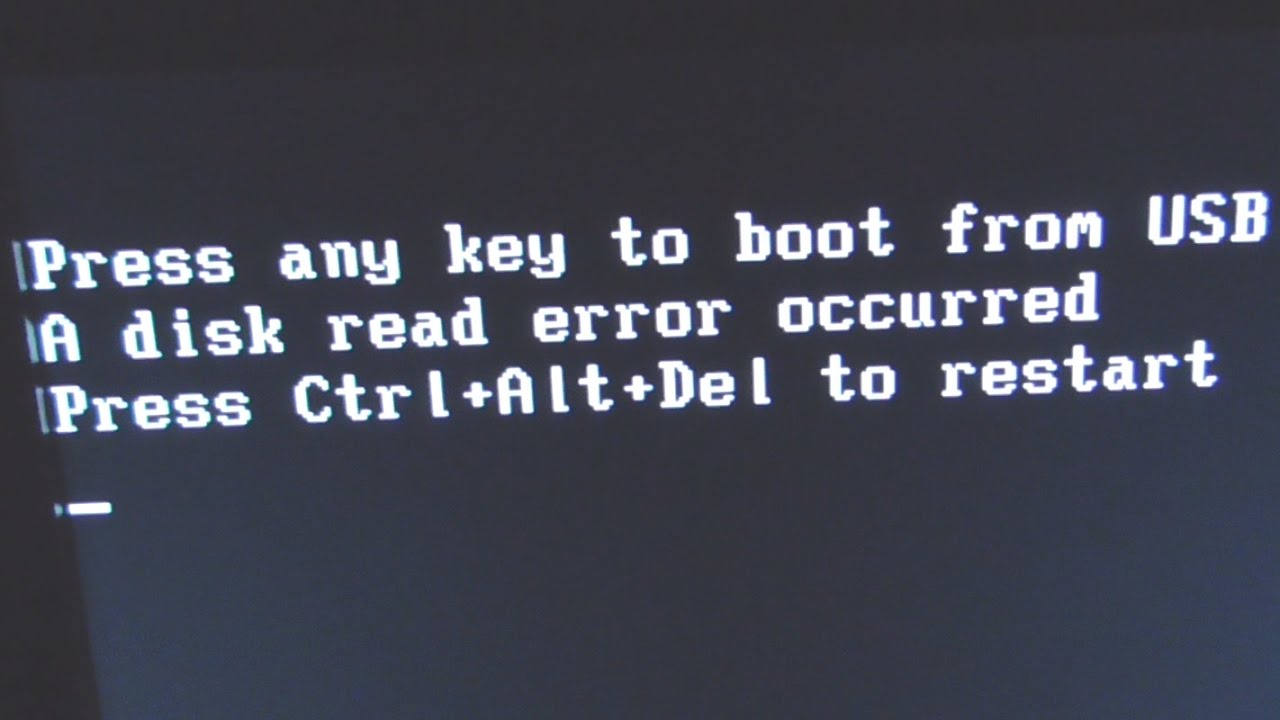 |
| Cara Paling Lengkap Memperbaiki Hardisk Rusak |
A disk read error occurred
Press Ctrl+Alt+Del to restart
Solusi pertama: Pertama cek kabelnya lagi. Karena kabel memang bisa menjadi pemicu error ini. Maka cek dulu kabelnya pada hardisk maupun motherboard pastikan kabel tidak rusak.
Solusi kedua : Reset BIOS
Caranya adalah dengan masuk ke BIOS, lalu pilih "Load Optimized Default" Lalu save dan exit lalu reboot.
Solusi ketiga : Lepas dan tancapkan kembali baterai CMOS
Caranya mudah yang penting Anda tau mana baterai CMOS itu. Kalau belum tau bisa lihat gambar di bawah ini.
Sebelum melepas silahkan MENCABUT kabel power !
 |
| Cara Paling Lengkap Memperbaiki Hardisk Rusak |
Setelah menemukan benda bulat ini, silahkan lepas dari motherboard. Setelah terlepas, silahkan tekan tombol power selama 10-20 detik dengan kabel power TIDAK TERCOLOK. Mengapa ? Karena hal ini dilakukan agar membersihkan arus-arus yang masih tersisa di kapasitor. Nah setelah itu baru masukan kembali baterai CMOS tadi ke tempatnya. Lalu colokan kabel power lalu hidupkan !
Solusi keempat : Install ulang windows
Install ulang windows ini sudah saya bahas diatas. Silahkan Anda cari saja instalan windows/sistem operasi yang Anda inginkan, lalu install seperti biasa.
Solusi kelima : Repair startup dengan instalan windows
Solusi ini hanya berlaku apabila Anda menggunakan windows. Jadi pertama Anda masukan CD installan windows, dan pastikan boot awal mulai dari CD/DVD bukan dari hardisk sehingga Anda bisa masuk ke instalan windows seperti biasa. Lalu biasanya akan muncul seperti ini
 |
| Cara Paling Lengkap Memperbaiki Hardisk Rusak |
atau
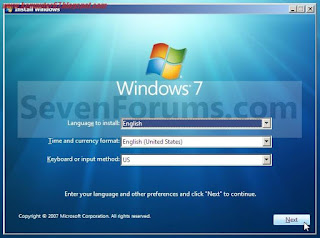 |
| Cara Paling Lengkap Memperbaiki Hardisk Rusak |
Lalu next saja dan langsung masuk ke "repair your computer" seperti pada gambar dibawah ini
 |
| Cara Paling Lengkap Memperbaiki Hardisk Rusak |
Lalu muncul pilihan, pilih yang startup repair dan tunggu prosesnya hingga selesai
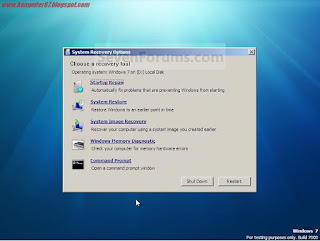 |
| Cara Paling Lengkap Memperbaiki Hardisk Rusak |
Setelah itu kembali lagi pada menu awal. pilih Command Prompt
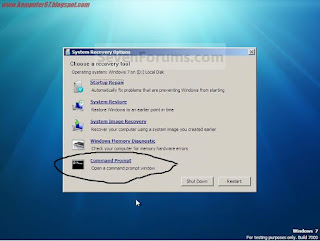 |
| Cara Paling Lengkap Memperbaiki Hardisk Rusak |
lalu ketikan perintah berikut satu per satu
bootrec /fixboot
bootrec /rebuildbcd
bootrec /fixmbr
Setelah selesai, restart komputer Anda
3. Error ketiga : You need to format the disk in drive G: before you can use it
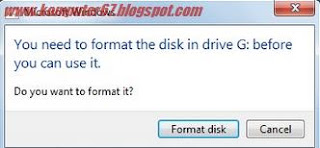 |
| Cara Paling Lengkap Memperbaiki Hardisk Rusak |
Solusi pertama : Masuk ke start - ketik command prompt - klik kanan pilih run as administrator. Lalu ketik perintah
chkdsk g: /r
sama seperti gambar dibawah ini
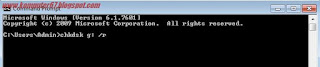 |
| Cara Paling Lengkap Memperbaiki Hardisk Rusak |
Solusi kedua :
Cara ini hanya berlaku untuk hardisk external/flashdisk
Download find and mount di link berikut :
http://findandmount.com/download/
Lalu install seperti biasa, dan jalankan softwarenya lalu akan terlihat hardisk external/flashdisk Anda lalu klik kanan pilih menu scan
 |
| Cara Paling Lengkap Memperbaiki Hardisk Rusak |
Pilih menu thorough scan lalu klik scan
 |
| Cara Paling Lengkap Memperbaiki Hardisk Rusak |
Setelah itu klik kanan dan pilih pada bagian menu Mount As seperti pada gambar dibawah ini
 |
| Cara Paling Lengkap Memperbaiki Hardisk Rusak |
Lalu tampil beberapa drive. pilihlah sembarang.
 |
| Cara Paling Lengkap Memperbaiki Hardisk Rusak |
Nah, setelah itu akan terbukalah semua file-file yang berada pada hardisk external/flashdisk Anda. Lalu sesegera mungkin copy semua file penting ke tempat yang aman
 |
| Cara Paling Lengkap Memperbaiki Hardisk Rusak |
Setelah selesai di copy, langsung klik kanan dan pilih unmount
 |
| Cara Paling Lengkap Memperbaiki Hardisk Rusak |
Nah setelah itu silahkan format hardisk external/flashdisk Anda, tapi pastikan sudah tidak ada lagi file yang penting di dalamnya.
- Hardisk yang bad sector
 |
| Cara Paling Lengkap Memperbaiki Hardisk Rusak |
Solusinya mudah saja, tinggal masuk ke start - ketik command prompt - klik kanan - pilih run as administrator - ketik "chkdsk /r /f c:" - lalu enter
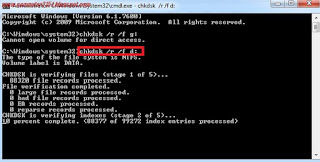 |
| Cara Paling Lengkap Memperbaiki Hardisk Rusak |
silahkan ulangi cara diatas untuk semua harddrive. Apabila memang sudah tidak bisa, kemungkinan itu sudah saatnya Anda ganti hardisk. Bukan berarti saya tidak bisa memberikan solusi, tapi memang hardisk itu ada umurnya tidak mungkin bertahan sampai kiamat, jadi silahkan backup file-file yang penting agar semua file bisa terselamatkan.
- Cyclic Redundancy Check yang error
 |
| Cara Paling Lengkap Memperbaiki Hardisk Rusak |
Solusinya juga hampir sama seperti hardisk yang bad sector. Tinggal masuk ke start - ketik command prompt - klik kanan - pilih run as administrator - ketik "chkdsk /r /f c:" - lalu enter
Kalau gak bisa , kita bisa pake software yang bernama HDDScan. Caranya tinggal download HDDscan di http://hddscan.com/ - Install softwarenya - buka HDDscan nya - pilih drive yang ingin di perbaiki - lalu tinggal scan
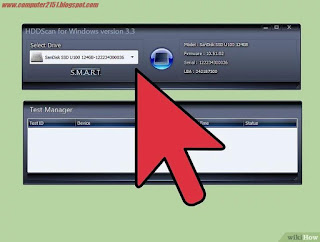 |
| Cara Paling Lengkap Memperbaiki Hardisk Rusak |
Sekian dulu udah capek tangan gw ngetik..
INGAT !!! Jangan sepelekan cara memperbaiki hardisk ini, karena apabila hardisk Anda rusak baru deh menyesal kemudian.
Maka dari itu, artikel ini bisa Anda bookmark atau save linknya di HP atau bahkan diPRINT agar suatu saat jika komputer/laptop Anda hardisknya rusak sampai booting aja gak bisa, Anda masih nyimpen artikel ini yang bisa menolongmu saat memperbaiki.
Semoga bermanfaat untuk semua... :D
0 komentar :
Post a Comment